-Метки
-Рубрики
- (0)
- АВТО (100)
- кузовные работы (10)
- АППЕТИТНЫМ ДАМАМ (430)
- ВИДЕО (539)
- видео по рукоделию (44)
- видеомузыка (11)
- видеоприколы (1)
- видеорецепты (126)
- видеоуроки по вязанию (353)
- ВОСПИТАНИЕ (212)
- ВСЕ ДЛЯ УЮТНОГО ДОМА (322)
- ВЯЗАНИЕ КРЮЧКОМ (5749)
- блузы, топы, пуловеры, жакеты (827)
- болеро,накидки (170)
- брюггское кружево (143)
- вязание мехом (119)
- детям (408)
- жаккард (16)
- ирландское кружево (198)
- кайма (136)
- кардиганы (43)
- костюмы (31)
- ленточное кружево (59)
- МК, уроки (452)
- мужчинам (19)
- пальто,куртки (58)
- перчатки, варежки (33)
- платья (571)
- пледы (170)
- подушки (32)
- пончо, воротнички (175)
- прихватки (39)
- разное (141)
- скатерти, салфетки (95)
- сумки (195)
- тапочки, пинетки, носки (257)
- туника (370)
- узоры (231)
- фриформ (34)
- шаль (302)
- шапки (303)
- шарфы (119)
- юбка (165)
- ВЯЗАНИЕ НА ВИЛКЕ (71)
- ВЯЗАНИЕ ПЕРУАНСКОЕ ( БРУМСТИК) (12)
- ВЯЗАНИЕ СПИЦАМИ (3120)
- варежки (85)
- жаккард (120)
- МК, уроки (381)
- мужчинам (164)
- носки (106)
- пальто, шубки (193)
- пинетки (68)
- платье (108)
- пончо (116)
- тапочки (102)
- туника (72)
- узоры (120)
- шапки (288)
- шарф (369)
- юбка (34)
- ГАРАЖ (33)
- ГОРОДА РОССИИ (21)
- Асбест (12)
- Надым (7)
- ГОРОСКОПЫ (37)
- ДАЧА (375)
- сад (193)
- ДЕКОР (191)
- ДЕНЬ РОЖДЕНИЯ (63)
- ДЕТЯМ (286)
- ДИЗАЙН (73)
- ЖИВОТИНКА (298)
- кошечки (168)
- собачки (134)
- ЖУРНАЛЫ ПО ВЯЗАНИЮ (235)
- ЖУРНАЛЫ ПО РУКОДЕЛИЮ (48)
- ЗДОРОВЬЕ (592)
- болезни (70)
- красота (148)
- народные средства (199)
- питание (35)
- худеем (142)
- ИГРУШКИ (327)
- ИНТЕРЕСНОСТИ РАЗНЫЕ (222)
- ИНТЕРЬЕР (368)
- балкон (15)
- ванная (25)
- гардеробная (11)
- гостиная (9)
- детская (31)
- кухни (95)
- прихожая (6)
- рабочий уголок (14)
- ремонт (93)
- спальная (8)
- ЙОГА (33)
- танец живота (19)
- КИНО (71)
- КОМПЬЮТЕР (623)
- информация (293)
- Ли.ру (232)
- основы (17)
- работа в интернете (110)
- КРАСИВЫЙ ДОМ (207)
- красивый стол (108)
- подушки (97)
- КУЛИНАРИЯ (3097)
- видео (155)
- выпечка (242)
- закуски, овощи, грибы, блины и др. (455)
- курица (175)
- мясные блюда (241)
- напитки, десерты (147)
- пироги (197)
- прибамбасики на кухне (48)
- рыба (220)
- сладкая выпечка (517)
- торты,пирожные (739)
- МАЛЫШАМ (ВЯЗАНИЕ, ШИТЬЕ) (1193)
- МАМА (24)
- МЕБЕЛЬ (56)
- МК (87)
- МОДА (73)
- молодежная мода (24)
- МОДУЛЬНОЕ ОРИГАМИ (144)
- МОЕ ВИДЕО ( МОИ ПОСИДЕЛКИ) (18)
- МОИ ДОМАШНИЕ ПОДЕЛКИ-ПЕРЕДЕЛКИ (0)
- МОИ ПРОВЕРЕННЫЕ РЕЦЕПТЫ-ВКУСНЯШКИ (1)
- МОИ РАБОТЫ (25)
- МОЛИТВЫ (56)
- МУДРОСТЬ (104)
- МУЗЫКА (86)
- МЫ ПОМНИМ (Великая Отечественная) (10)
- МЫ СТРОИЛИ...СТРОИЛИ... (29)
- МЫ. (1)
- О, ЖЕНЩИНА! (116)
- ОБУВЬ (134)
- ПЕРЕДЕЛКИ (531)
- ПОДАРКИ СВОИМИ РУКАМИ (338)
- ПОЗНАВАТЕЛЬНО, ПОЛЕЗНО (147)
- ПРАЗДНИКИ (670)
- 23 февраля (17)
- 8 Марта (25)
- Выпускной бал (2)
- День Святого Валентина (70)
- масленница (6)
- Новый год (280)
- Пасха (189)
- прощенное воскресенье (8)
- Рождество (66)
- с 1 апреля (2)
- ПРИТЧИ (93)
- ПРИЧЕСКИ,ВОЛОСЫ (232)
- ПРОДАЖА СВОИХ ИЗДЕЛИЙ (110)
- ПСИХОЛОГИЯ (193)
- ПСИХОСОМАТИКА (5)
- ПУТЕШЕСТВУЕМ (28)
- города (3)
- страны (22)
- РАСТЕНИЯ (153)
- РЕКЛАМА (4)
- РУКОДЕЛИЕ (535)
- вальдорфские куклы (16)
- вышивка лентами, вышивка, декор трикотажа (127)
- декупаж (33)
- из газет (146)
- из конфет (19)
- из фетра (4)
- квиллинг (2)
- кукла Тильда (15)
- макраме (3)
- пэчворк, лоскутное шитье (76)
- Скрапбукинг (27)
- текстильная кукла (46)
- чулочная кукла (11)
- РУМЫНСКОЕ КРУЖЕВО (19)
- СВАДЬБА (356)
- платья (113)
- СВЯЗАТЬ МЕЧТАЕТСЯ (65)
- СКАТЕРТИ, САЛФЕТКИ (0)
- СПОРТ (17)
- Для Митяя (6)
- СТИХИ (84)
- СУМКИ (493)
- ТАНЦЫ (3)
- ТАПОЧКИ (98)
- УКРАШЕНИЯ (528)
- ФЛОРИСТИКА (21)
- ФОТО (56)
- ЦВЕТЫ (169)
- ЦВЕТЫ (вязание) (191)
- ЧИСТЫЙ ДОМ (225)
- ШАРФЫ (34)
- ШИТЬЕ (820)
- мода (145)
- шторы (43)
- ЮМОР (104)
- ЮРИДИЧЕСКАЯ ГРАММАТИКА (206)
- Я - ИП (131)
-Музыка
- Lhasa de Sela - Love Came Here
- Слушали: 7611 Комментарии: 0
- Dinastar - So many tears
- Слушали: 2136 Комментарии: 0
- Луи Амстронг Лунная река
- Слушали: 142 Комментарии: 0
- KENNY G
- Слушали: 175 Комментарии: 0
- Эрнесто Кортазар.Глупое сердце.
- Слушали: 2549 Комментарии: 0
-Поиск по дневнику
-Подписка по e-mail
-Друзья
-Постоянные читатели
-Сообщества
-Статистика
Обработка темной фотографии в 4 приема, мастер-класс |
Все мы знаем, как важны для интернет-продажи качественные фотографии, но не все могут их делать (не все ведь мастера профи-фотографы). То пересветлено получается, то слишком темное...
Сегодня я расскажу вам, как спасти казалось бы убитую темную фотографию.
Эта процедура у вас займет максимум минут 10: )))
Нам понадобятся:
1. темная фотография
2. фотошоп (у меня cs 5, но все используемые функции есть в любой версии)
Открываем нашу ужасно темную фоточку:
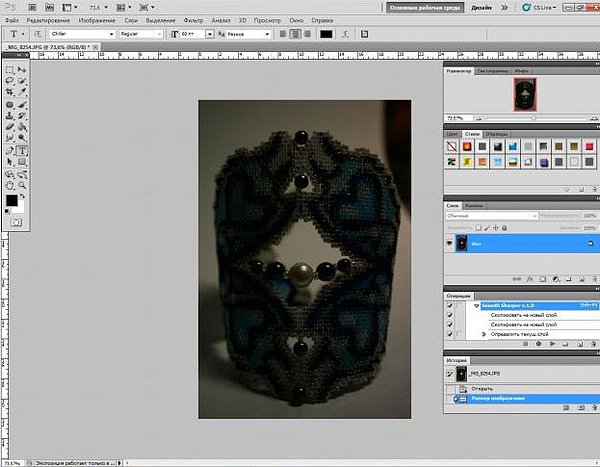
шаг 1. залезаем в уровни (изображение-коррекция-уровни)
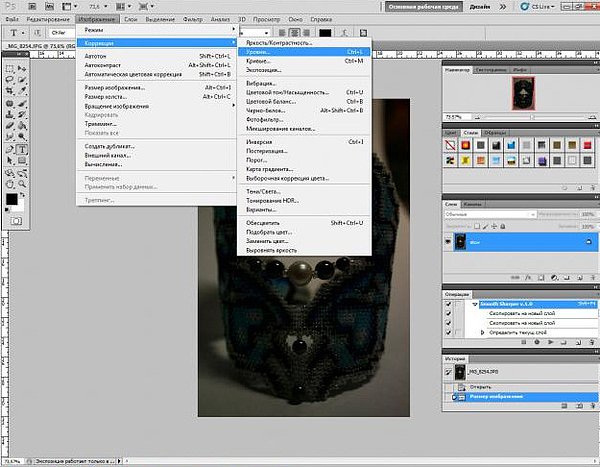
Видим там вот такой график:
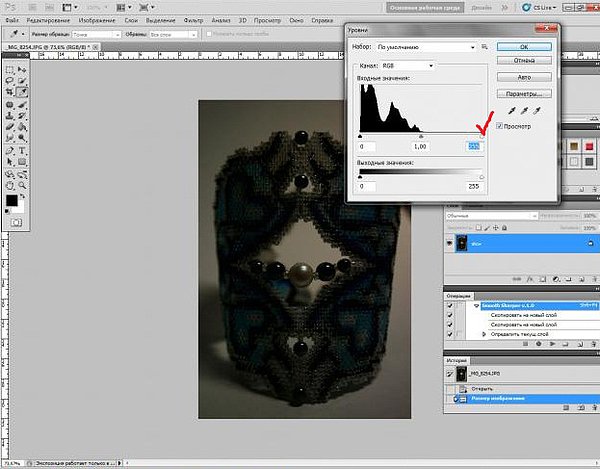
Хватаем мышей правый бегунок, отмеченный красной галочкой, и двигаем его до начала темной границы. Видите сами, как уже изменился цвет фото: )))
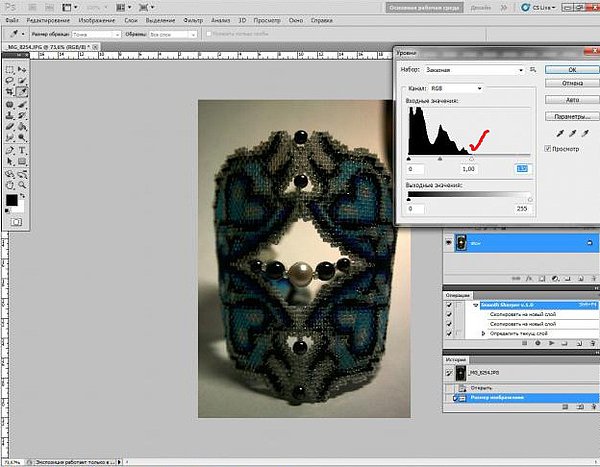
шаг 2. залезаем в кривые (изображение-коррекция-кривые)
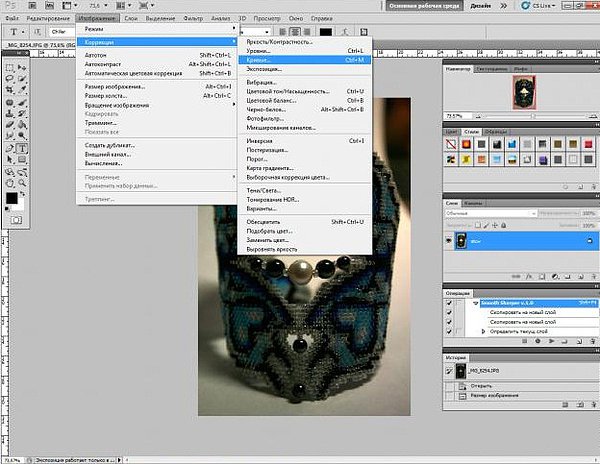
В кривых нас интересует пункт Осветление из выпадающего меню

Нажимаем на него, видим, как посветлело фото, и если все еще недостаточно светло, можно поиграться мышкой с кривой на графике до нужной степени осветления.
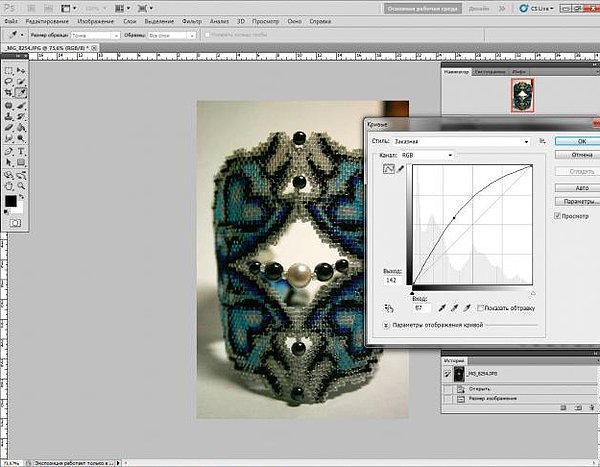
шаг 3. используем автоматическую цветовую коррекцию.
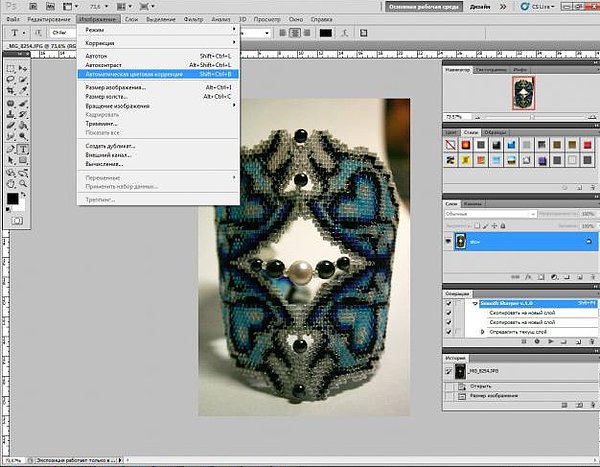
Если свет у вас был достаточно белый при фотографировании, автоматическая цветовая коррекция после предыдущих процедур сработает верно : ))) На моей практике редко когда приходится использовать промежуточный шаг "цветовой баланс", в подавляющем большинстве случаев автоматика выравнивает цвет совершенно замечательным образом: )
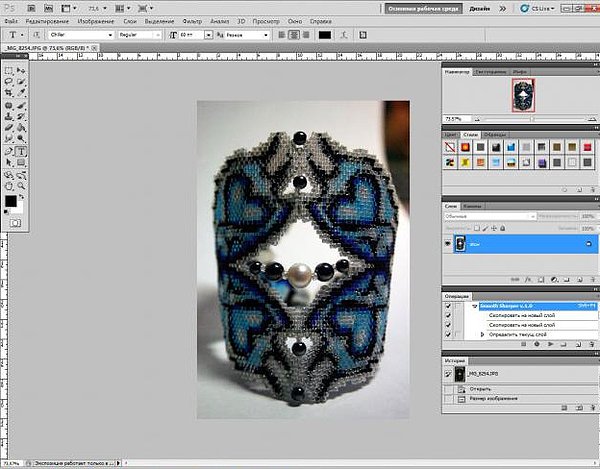
шаг 4. и завершающим штрихом вступает в дело инструмент Осветлитель! Вот он выделен слева: )))
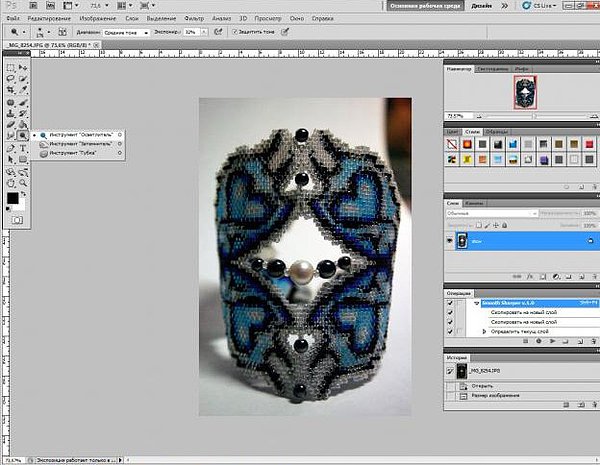
Выбираем вверху диапазон: средние тона, выставляем экспонирование процентов 30 и ручками, ручками высветляем недостаточно светлые по нашему мнению места до удовлетворяющего нас результата. Получаем вот такое: )
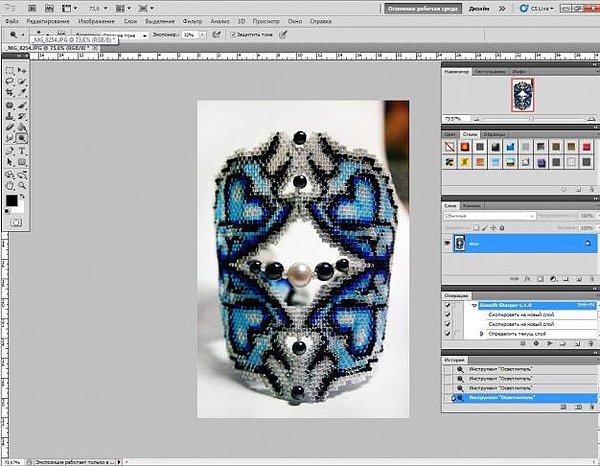
Все! Осветление темной-претемной фотографии закончено: )))))

| Рубрики: | КОМПЬЮТЕР/информация |
| Комментировать | « Пред. запись — К дневнику — След. запись » | Страницы: [1] [Новые] |






